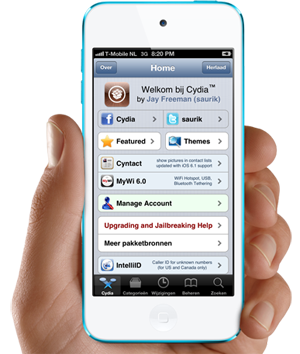 Sinds vandaag is het mogelijk om eenvoudig een jailbreak uit te voeren op iOS 6 met evasi0n. De jailbreaktool is geschikt voor de iPhone 3GS, iPhone 4, iPhone 4S, iPhone 5, 4e en 5e generatie iPod touch, de iPad 2, 3e en 4e generatie (retina) iPad en iPad Mini op iOS 6.0, 6.0.1, 6.0.2 en 6.1. In deze handleiding wordt eerst uitgelegd wat een jailbreak is en wat het verschil is met een unlock. Ook leggen we uit hoe je een backup kunt maken van je belangrijkste gegevens via iTunes en hoe je een update uit kunt voeren naar iOS 6.1. Natuurlijk leggen we uit hoe je vervolgens een jailbreak uitvoert op Mac OS X of Windows en hoe je ervoor kunt zorgen dat je ook in de toekomst kunt blijven jailbreaken op iOS 6.1.
Sinds vandaag is het mogelijk om eenvoudig een jailbreak uit te voeren op iOS 6 met evasi0n. De jailbreaktool is geschikt voor de iPhone 3GS, iPhone 4, iPhone 4S, iPhone 5, 4e en 5e generatie iPod touch, de iPad 2, 3e en 4e generatie (retina) iPad en iPad Mini op iOS 6.0, 6.0.1, 6.0.2 en 6.1. In deze handleiding wordt eerst uitgelegd wat een jailbreak is en wat het verschil is met een unlock. Ook leggen we uit hoe je een backup kunt maken van je belangrijkste gegevens via iTunes en hoe je een update uit kunt voeren naar iOS 6.1. Natuurlijk leggen we uit hoe je vervolgens een jailbreak uitvoert op Mac OS X of Windows en hoe je ervoor kunt zorgen dat je ook in de toekomst kunt blijven jailbreaken op iOS 6.1.
Wat is een jailbreak?
 Het uitvoeren van een jailbreak op je iPhone, iPod touch of iPad betekent dat je de beveiliging doorbreekt waardoor je normaliter alleen maar software uit Apple’s App Store kunt downloaden. Gebruikers die hun iDevice jailbreaken krijgen toegang tot Cydia, een alternatieve app store voor applicaties en tweaks. Vaak gaat het om applicaties die niet voldoen aan het selectiebeleid van Apple en om tweaks die je in staat stellen om onderdelen van je iDevice naar je eigen smaak aan te passen. Een jailbreak is dus niet hetzelfde als een unlock, waarmee je een iPhone kunt gebruiken in combinatie met een provider van jouw keuze.
Het uitvoeren van een jailbreak op je iPhone, iPod touch of iPad betekent dat je de beveiliging doorbreekt waardoor je normaliter alleen maar software uit Apple’s App Store kunt downloaden. Gebruikers die hun iDevice jailbreaken krijgen toegang tot Cydia, een alternatieve app store voor applicaties en tweaks. Vaak gaat het om applicaties die niet voldoen aan het selectiebeleid van Apple en om tweaks die je in staat stellen om onderdelen van je iDevice naar je eigen smaak aan te passen. Een jailbreak is dus niet hetzelfde als een unlock, waarmee je een iPhone kunt gebruiken in combinatie met een provider van jouw keuze.
 Het uitvoeren van een jailbreak en zelfs een unlock is in tegenstelling tot wat sommige mensen denken volledig legaal. Zelfs Steve Wozniak, de mede-oprichter van Apple, voerde eerder live op TV een jailbreak uit op een iPhone. Het gebruiken van een jailbreak om betaalde applicaties uit de App Store of Cydia Store gratis te downloaden is echter wél in strijd met het auteursrecht en discussie daarover wordt dan niet toegestaan op iPhoneclub.nl, iPadclub.nl en iCulture.nl. Het jailbreaken van een iPhone, iPod touch of iPad kan geen blijvende schade opleveren, aangezien je een iDevice altijd naar de originele fabrieksinstellingen kunt herstellen met behulp van iTunes.
Het uitvoeren van een jailbreak en zelfs een unlock is in tegenstelling tot wat sommige mensen denken volledig legaal. Zelfs Steve Wozniak, de mede-oprichter van Apple, voerde eerder live op TV een jailbreak uit op een iPhone. Het gebruiken van een jailbreak om betaalde applicaties uit de App Store of Cydia Store gratis te downloaden is echter wél in strijd met het auteursrecht en discussie daarover wordt dan niet toegestaan op iPhoneclub.nl, iPadclub.nl en iCulture.nl. Het jailbreaken van een iPhone, iPod touch of iPad kan geen blijvende schade opleveren, aangezien je een iDevice altijd naar de originele fabrieksinstellingen kunt herstellen met behulp van iTunes.
Update 7 februari: Evasi0n 1.1 is uitgekomen, waarin problemen met een lange reboot zijn opgelost. Ook is een probleem met de weer-app opgelost: je ziet niet langer de oude (pixelachtige) Weer-app op je homescreen.
Update 9 februari: Inmiddels is evasi0n 1.2 uit, bevat bugfixes en schakelt over the air software-updates uit. Dit voorkomt dat je per ongeluk je iOS-apparaat update, waardoor je je jailbreak kwijtraakt.
Herstellen naar iOS 6.1 om te jailbreaken
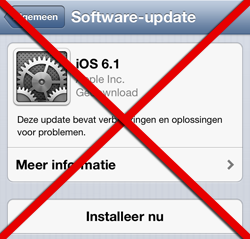 Om een jailbreak uit te kunnen voeren met evasi0n zul je gebruik moeten maken van de iOS firmwareversies 6.0, 6.0.1, 6.0.2 of 6.1. Je kunt achterhalen welke firmwareversie er op dit moment op jouw toestel staat door naar het menu Instellingen te gaan, gevolgd door Algemeen en Info en de waarde van het veld Versie te controleren. Maak je gebruik van een eerdere firmwareversie dan iOS 6.0, dan kun je zolang iOS 6.1 de meest recente firmwareversie is naar deze versie updaten. Het wordt afgeraden om de update naar iOS 6.1 op het toestel zelf Over The Air (OTA) uit te voeren. Idealiter voer je de update naar iOS 6.1 uit door je toestel naar deze firmwareversie te herstellen.
Om een jailbreak uit te kunnen voeren met evasi0n zul je gebruik moeten maken van de iOS firmwareversies 6.0, 6.0.1, 6.0.2 of 6.1. Je kunt achterhalen welke firmwareversie er op dit moment op jouw toestel staat door naar het menu Instellingen te gaan, gevolgd door Algemeen en Info en de waarde van het veld Versie te controleren. Maak je gebruik van een eerdere firmwareversie dan iOS 6.0, dan kun je zolang iOS 6.1 de meest recente firmwareversie is naar deze versie updaten. Het wordt afgeraden om de update naar iOS 6.1 op het toestel zelf Over The Air (OTA) uit te voeren. Idealiter voer je de update naar iOS 6.1 uit door je toestel naar deze firmwareversie te herstellen.
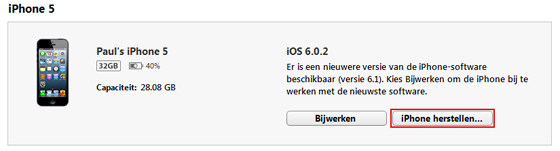
Als je nog geen update uit hebt gevoerd naar iOS 6.1, of als je dat met behulp van een OTA update hebt gedaan, dan kun je het toestel het beste tijdens het jailbreakproces via iTunes naar iOS 6.1 herstellen zoals in het vervolg van deze handleiding wordt beschreven. Gebruikers die afhankelijk zijn van een onofficiële unlock (zoals ultrasn0w) om hun iPhone simlockvrij te maken moeten de update uitvoeren naar iOS 6.1 uitvoeren zónder dat daarbij de modemfirmware (baseband) een update ontvangt. Het uitvoeren van een update naar iOS 6.1 zonder baseband update is alleen mogelijk met de jailbreaktools redsn0w en sn0wbreeze, die op korte termijn verwacht worden.
Het maken van een backup via iTunes
Als je op dit moment iOS 6.0, 6.0.1, 6.0.2 of 6.1 op je iPhone, iPod touch of iPad hebt staan kun je direct een jailbreak uitvoeren. Toch is het altijd aan te raden om voor de zekerheid eerst een backup te maken van je gegevens, zodat deze nooit verloren kunnen gaan mocht er toch iets mis gaan. Hieronder leggen we daarom eerst uit hoe je een backup kunt maken van je belangrijkste gegevens via iTunes. Na het maken van de backup via iTunes kun je desgewenst (weer) synchroniseren met Apple’s iCloud.
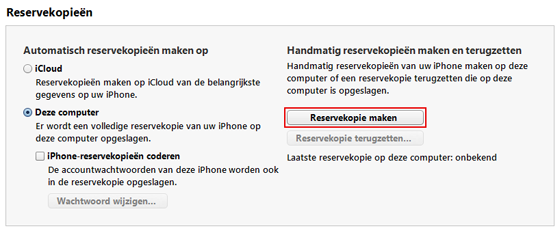
- Verbind je iDevice met de computer waarmee je deze normaliter synchroniseert.
- Je krijgt nu eerst de mogelijkheid om een backup te maken van je foto’s en video’s. Op Windows kun je dit bijvoorbeeld doen met behulp de optie Import pictures and videos van het AutoPlay-menu dat automatisch zal verschijnen. Op Mac OS X kun je dit bijvoorbeeld doen via iPhoto of Finder.
- Start iTunes handmatig als deze niet automatisch opgestart wordt. Update iTunes als je een verouderde versie gebruikt.
- Als iTunes vraagt of je de software op je iPhone, iPod touch of iPad wilt bijwerken selecteer dan Annuleren.
- Druk rechtsbovenin op de tekst iPhone, iPod touch of iPad.
- Standaard zal het tabblad Overzicht worden geopend. Open het tabblad Info om in te stellen van welke data je een backup wilt maken.
- Kies er desgewenst voor om je contacten, agenda’s, e-mailaccounts, bladwijzers en/of notities te synchroniseren. Druk na het maken van je selectie op Toepassen of Gereed.
- Open weer het tabblad Overzicht. Selecteer bij het onderdeel Reservekopieën de optie Deze computer (ook als je normaliter met iCloud synchroniseert).
- Druk vervolgens op de knop Reservekopie maken om een lokale backup te maken van de geselecteerde gegevens.
Een jailbreak uitvoeren op iOS 6.0 – 6.1 met evasi0n
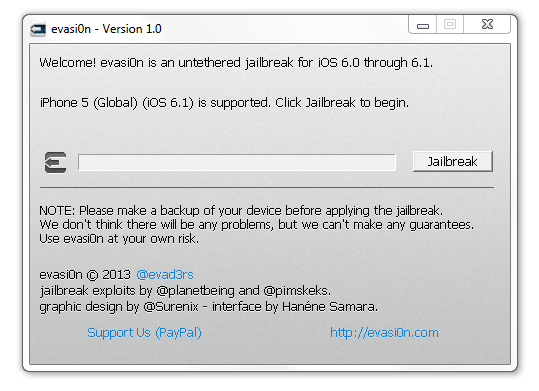
Om gebruik te kunnen maken van deze handleiding moet je beschikken over een iPhone 3GS, iPhone 4, iPhone 4S, iPhone 5, 4e en 5e generatie iPod touch, de iPad 2, 3e en 4e generatie (retina) iPad of iPad Mini op iOS 6.0, 6.0.1, 6.0.2 of 6.1. Voor het vervolg van deze handleiding zullen we ervan uitgaan dat je een backup hebt gemaakt van je belangrijkste gegevens. Als je toestel op dit moment al op een geschikte firmwareversie draait en je deze niet meer wilt herstellen met iOS 6.1, dan kun stap 3 tot en met 10 overslaan.
- Als je gebruik maakt van een codeslot op je toestel dan dien je deze uit te schakelen voordat je de jailbreak uitvoert. Je kunt dit doen door op het toestel naar het menu Instellingen te gaan, gevolgd door Algemeen en Codeslot. Selecteer in dit menu de optie Zet code uit en voer desgevraagd je code in.
- Download de jailbreaktool evasi0n voor Mac OS X, Windows of Linux.

- Open iTunes en selecteer rechtsbovenin de knop genaamd iPhone, iPod touch of iPad.
- Kies in het tabblad Overzicht voor de optie iPhone herstellen.
- iTunes kan aanbieden een reservekopie te maken van het toestel. Als je zojuist een reservekopie hebt gemaakt kun je kiezen voor Geen reservekopie. Als je nog geen reservekopie hebt gemaakt is het aan te raden om te kiezen voor Reservekopie.
- iTunes kan waarschuwen dat alle media en andere gegevens op het toestel zullen worden gewist. Kies voor Herstellen als je een backup van deze gegevens hebt gemaakt.
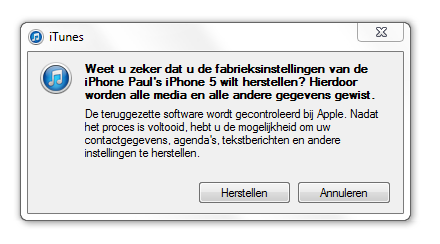
- Het toestel zal hersteld worden met iOS 6.1 nadat het daarvoor benodigde firmwarebestand is gedownload.
- Wacht totdat het toestel hersteld is met iOS 6.1 en opnieuw wordt opgestart. Dit proces zal tenminste enkele minuten in beslag nemen.
- Sluit iTunes af zonder in dit programma te kiezen voor Configureer als nieuwe iPhone (of iPod touch of iPad) of Herstellen vanaf deze reservekopie.
- Doorloop op het toestel alle opties om deze initieel in te stellen en kies daarbij voor Configureer als nieuwe iPhone (op het toestel zelf).
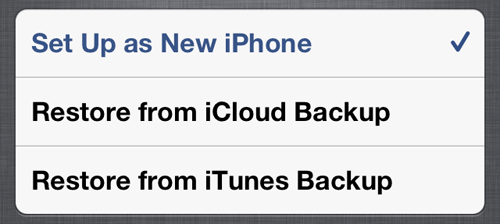
- Ga naar de folder waarin je de jailbreaktool evasi0n hebt opgeslagen.
- Windows: open het ZIP-bestand (of pak deze uit) door hier dubbel op te clicken. Open vervolgens de folder genaamd evasion-win-1.0 en open evasi0n.exe. Kies desgevraagd voor Extract all.
Mac OS X 10.7 (Lion): open het DMG-bestand door hier dubbel op te clicken. Click op het icoontje van evasi0n.
Mac OS X 10.8 (Mountain Lion): open het DMG-bestand door hier dubbel op te clicken. Click op het icoontje van evasi0n terwijl je control ingedrukt houdt (of rechts clicken) en kies in het context menu voor de optie Open en in het dialoogvenster dat volgt nogmaals voor Open. - Selecteer de knop Jailbreak en wacht totdat het proces is voltooid. Voer geen acties uit op het toestel of in iTunes zo lang het jailbreakproces nog bezig is. Bepaalde onderdelen, zoals Finding Offsets kunnen 10-15 minuten in beslag nemen.
- Tijdens het uitvoeren van de jailbreak zal je gevraagd worden op het toestel een icoontje genaamd Jailbreak te openen. Druk eenmaal op dit icoontje. Wacht vervolgens tot evasi0n de melding geeft dat de jailbreak is voltooid.
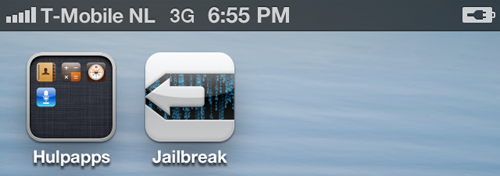
- Mocht het proces op enig moment onverwacht langer dan een half uur blijven steken of een foutmelding opleveren, dan kun je veilig het toestel opnieuw opstarten en het opnieuw proberen. Je kunt een iDevice opnieuw opstarten door de Home- en Power-knop tegelijk gedurende meer dan 8 seconden ingedrukt te houden.
- Open Cydia en wacht tot preparing the filesystem is voltooid en er een respring plaatsvindt.
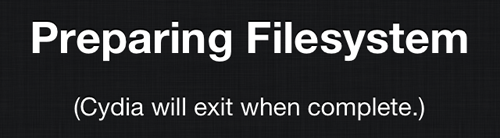
- Start iTunes op en selecteer alsnog Herstellen vanaf deze reservekopie om je gegevens te herstellen.
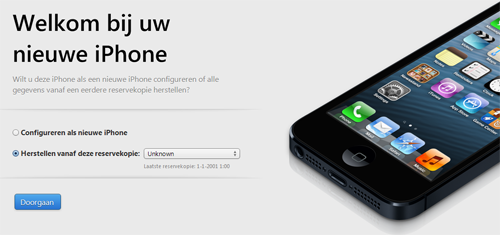
- Nadat de backup weer is hersteld kun je gebruik maken Cydia op iOS 6.1.
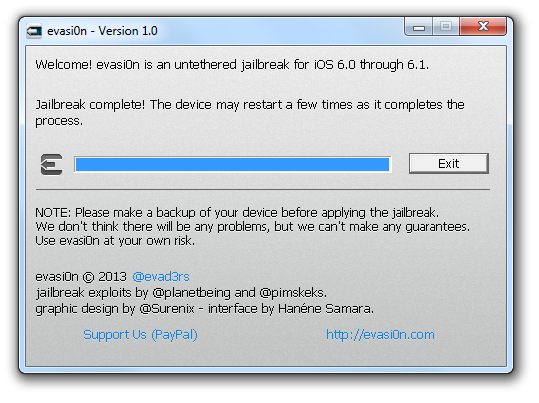
Het gebruik van de alternatieve app store Cydia
 Na het uitvoeren van de jailbreak zal de alternatieve App Store genaamd Cydia op je toestel aanwezig zijn. Via het tabblad Categorieën in Cydia kun je een overzicht zien van de verschillende soorten apps en tweaks die je via Cydia kunt downloaden. Achter de tab Wijzigingen kun je de meest recente toevoegingen aan het aanbod vinden. Achter Beheren vind je de opties Pakketten en Bronnen. Via Pakketten is het mogelijk om via Cydia geïnstalleerde software te verwijderen. Via Bronnen kun je standaard niet aanwezige repositories toevoegen. Via de tab Zoeken gericht zoeken op in Cydia aanwezige software.
Na het uitvoeren van de jailbreak zal de alternatieve App Store genaamd Cydia op je toestel aanwezig zijn. Via het tabblad Categorieën in Cydia kun je een overzicht zien van de verschillende soorten apps en tweaks die je via Cydia kunt downloaden. Achter de tab Wijzigingen kun je de meest recente toevoegingen aan het aanbod vinden. Achter Beheren vind je de opties Pakketten en Bronnen. Via Pakketten is het mogelijk om via Cydia geïnstalleerde software te verwijderen. Via Bronnen kun je standaard niet aanwezige repositories toevoegen. Via de tab Zoeken gericht zoeken op in Cydia aanwezige software.

Als je een applicatie of tweak hebt gevonden die je wilt installeren via Cydia selecteer je deze door erop te drukken. Vervolgens druk je rechtsbovenin op Installeer gevolgd Bevestig. De software zal nu worden geïnstalleerd. Vaak zul je een respring of zelfs een reboot uit moeten voeren nadat je iets via Cydia hebt geïnstalleerd. Je kunt dit doen door op de knop Herstart SpringBoard of Reboot de verschijnt te drukken.
Jailbreaken met evasi0n op iOS 6.1 in de toekomst
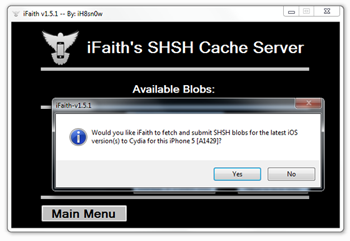 Het is alleen mogelijk om een iPhone, iPod touch, iPad of Apple TV te herstellen naar een firmwareversie die op dat moment door Apple gesigneerd wordt en standaard is dat alleen voor de meest recente firmwareversie het geval. Als je op een later moment nog wilt kunnen herstellen met iOS 6.1 is het daarom verstandig om de daarvoor benodigde SHSHs (een per toestel unieke handtekening) op te slaan. Je kunt dit doen met behulp van Tiny Umbrella (Mac OS X en Windows) en/of de Show Available SHSH Caches on Server optie in iFaith (Windows). Het is de vraag of het in de toekomst mogelijk zal zijn om op alle toestellen met SHSHs te herstellen naar iOS 6.1 als deze niet meer door Apple gesigneerd wordt. Voor de op de A5-, A5X- en A6-chip gebaseerde toestellen zijn daar namelijk nog meer kwetsbaarheden voor nodig, maar het werk van bijvoorbeeld @winocm ziet er wat dat betreft hoopgevend uit.
Het is alleen mogelijk om een iPhone, iPod touch, iPad of Apple TV te herstellen naar een firmwareversie die op dat moment door Apple gesigneerd wordt en standaard is dat alleen voor de meest recente firmwareversie het geval. Als je op een later moment nog wilt kunnen herstellen met iOS 6.1 is het daarom verstandig om de daarvoor benodigde SHSHs (een per toestel unieke handtekening) op te slaan. Je kunt dit doen met behulp van Tiny Umbrella (Mac OS X en Windows) en/of de Show Available SHSH Caches on Server optie in iFaith (Windows). Het is de vraag of het in de toekomst mogelijk zal zijn om op alle toestellen met SHSHs te herstellen naar iOS 6.1 als deze niet meer door Apple gesigneerd wordt. Voor de op de A5-, A5X- en A6-chip gebaseerde toestellen zijn daar namelijk nog meer kwetsbaarheden voor nodig, maar het werk van bijvoorbeeld @winocm ziet er wat dat betreft hoopgevend uit.
Taalfout gezien of andere suggestie hoe we dit artikel kunnen verbeteren? Laat het ons weten!
Mooie handleiding! Ik ga er meteen mee aan de slag. Bedankt!
Als cydia het doet…. 😉
Herstellen via iTunes is optioneel, geen essentiele stap om te doen.
Ik heb een iPhone 4 iOS 6.1 met een tethered jailbreak, moet ik heel mijn iPhone 4 herstellen voor ik de untederd jailbreak kan installeren, of bestaat er een ander manier om mijn iPhone 4 iOs 6.1 untederd te jailbreaken (via Cydia of zo) graag hulp en uitleg gehad.
@Sidi: Gewoon “evasi0n 6.x Untether” installeren via Cydia en iPhone herstarten.
Het werkt allemaal behalve Cydia. Te druk denk ik. SBSettings downloaden lukt niet. Doet vijf minuten over 100kb downloaden van de 5 MB. Morgen weer.
@MoBieler: Je zou NCSettings eens moeten proberen. Mijn oude iPhone 3GS met iOS 6.1 was al (tethered) gejailbreakt en SpringBoard crashte steeds als ik bij SBSettings op knoppen voor vliegtuigmodus of processen drukte. Ik heb SBSettings dan verwijderd en NCSettings geïnstalleerd, wat wel 100% werkt en er véél beter uitziet dan SBSettings.
@MoBieler: Meestal de eerste uren/dagen nadat een jailbreak uit is inderdaad. Cydia gelijk op z’n gat alleen door de foutmeldingen lijkt het alsof het aan jouw telefoon ligt of aan de tweak die je wil installeren. Ik zou het morgen gewoon nog een keer proberen.
@Nick: Krijg alleen maar gateway 501 errors etc. momenteel
Deze problemen werden veroorzaakt door de drukte en zouden inmiddels geheel verholpen moeten zijn.
@Nick: bedankt man
Ik heb mijn Iphone 5 over the air naar 6.1 geupgraded en de jailbreak ging zonder problemen.
Paul, dank je wel voor dit duidelijke artikel. Ik denk dat ik een nieuw ( test ) Apple ID aan ga maken, en het op mijn oude iPhone dan eerst eens rustig ga testen 🙂
Even een pluim voor bovenstaand verhaal wat geschreven is door Paul P, Top!!
Ben zelf wel een beetje kenner maar voor iemand die nog nooit een JB heeft gedaan kom hier wel uit!
Dikke pluim 😉
Inderdaad complimenten voor de handleiding.
En thanx @Brian en @Nick. Morgen verder
En ik heb m’n eerste vastloper + opnieuw herstellen alweer achter de rug… Cydia die er uit ligt, een niet werkende Weer App… Dat is altijd het jammere van een early adopter zijn bij een Jailbreak! Ach ja, het wordt beter 🙂
complimenten voor de handleiding 🙂
Ik ook mijn eerste vastloper al gehad. Nu aan het herstellen via iTunes..
Mooie handleiding. De problemen en foutmeldingen die je krijgt in cydia ligt puur aan de drukte. Probeer het over een aantal dagen gewoon. Dan is er niks aan de hand.
Zijn er mensen bij wie de standaard weer-app nog wel werkt na de jailbreak? Ikzelf gebruik altijd WeatherPro, dus voor mij is dit niet echt een probleem, maar iemand zei het me net.
Ik heb inmiddels het root passwd al gewijzigd met SSH. De rest wil nog niet vlotten qua downloads.
Hoe zit het dan als je van 5.1.1 moet updaten naar IOS 6? en dan jailbreaken?
@Nick: werkt prima hier?
@Nick: Bij mij werkt de weer app goed!
@lhy: Eerst backup maken in itunes, dan upgraden en daarna jailbreaken en de backup terugzetten.
Bij mij (iPhone4S met iOS6.1 JB) werkt de weer niet… Zal ongetwijfeld in de toekomst opgelost worden. Ik gebruikte al de weeronlone app. Doet ook wat het moet doen en met meer info…
Standaard weer flasht er inderdaad direct uit
Ook werkt de timezone niet meer, blijft er op hangen
Wordt aan gewerkt!
Ok even een vraagje: Kan je jailbreaken zonder dat je kwijt raakt wat nu op je iPhone staat?
Zo wat duurt die jailbreak lang. Voor de 2de keer gedaan en nog steeds bij injecting stage 2
@Nick: Ja. Als ik vanuit notificatiescherm op het weer klik klapt ie eruit. Gebruikte het echter nooit.
@Tim: Ja, heb ik net zelf ook gedaan:)
Ben ik dan de enige die een uitgebreide handleiding als deze een beetje overbodig vind voor een tooltje wat zelf aangeeft wat je moet doen ?
Stap 1 start het programma en volg de instructies op je scherm.
Stap 2 indien het mis gaat herstel je iPhone in iTunes en herhaal stap 1.
Lief dat iemand de moeite wil nemen voor het maken van een handleiding , maar als dit je al niet lukt, blijf dan met je tengels van een jailbreak af.
heel simpel, perfect gewoon, Nu de ATV3 nog…
moet je per se alles herstellen voordat je jailbreakt?
Allemaal leuk en aardig… Eerder werd er in een ander artikel toch echt door iphone club gesuggereerd dat deze jailbreak ook voor de Apple TV 2 zou zijn…
Ik vind dat Apple tv bezitters nu wel een beetje over het hoofd worden gezien. Ik heb juist daarvoor op deze JB gewacht en het is mij nu nog steeds niet duidelijk of mijn ATV (met de nieuwste IOS versie) op dit momen kan jailbreaken of niet… Iedereen zegt wat anders. Ik ga er op basis van eigen onderzoek maar van uit dat ik op een nieuwe versie van Seasonpass moet wachten, maar een beetje meer info van iphonclub had ik en meerdere atv bezitters wel gewaardeerd… Voor de rest top wat jullie doen!
In het aankondigingsartikel van evasi0n valt te lezen dat je voor de 2e generatie Apple TV jailbreak inderdaad moet wachten op seas0npass. MuscleNerd zei hier verder nog over “evasi0n itself applies to ATV2 but actual apps will be later. i.e. fetch your AppleTV2,1_5.2_10B144b blobs now.. very important!”
Bij mij blijft die staan op Patching kernel, iemand enig idee of duurt dat gewoon lang?
pod2g: “If the device is stuck displaying “patching kernel”, you can press Power+Home for a long time to force a reboot.”
@Nick: Werkt hier na de jailbreak nog gewoon. Geen probleem.
Weer app werkt bij mij trouwens ook gewoon.
Wel is het zo dat er echt geen één app / tweak te downloaden valt.. Allemaal errors.
Maar dat zal de drukte wel zijn.. Het is mijn eerste jailbreak dus ik moet jullie maar geloven. 😉
Een backup in iTunes en/of iCloud dient gemaakt te worden ZONDER wachtwoord!
Voor Windows-gebruikers dient het .exe bestand als Admin geopend te worden.
Het is aan te raden om de optie start iTunes bij detectie van iDevice uit te vinken omdat er verschillende reboots zullen plaatsvinden en iTunes niet geopend mag zijn tijdens de gehele jailbreak sequence.
Het verwijderen van een wachtwoord op je backup is niet nodig. Je hoeft geen administrator te zijn om evasi0n.exe succesvol uit te voeren (getest). Het betreffende vinkje uitzetten bij iTunes vind ik een mooie toevoeging, hoewel ik betwijfel of het noodzakelijk is. Om een voorbeeld te geven: zelfs het uitschakelen van een passcode op het device zelf wordt aangeraden maar is niet noodzakelijk – hier is aan gedacht door tijdens het proces gebruikers zonodig om het passcode te vragen.
M’n Complimenten naar de schrijver van de handleiding, heel mooi geschreven.
Iphoneclub, ten eerste dankje voor de info!
Vraag me alleen af waarom je eerst moet herstellen enzo. Dit is volgens mij helemaal niet nodig (heb ik ook niet gedaan).
Gewoon het readme filetje lezen
Greetz,
Rick (Windows 7 64-bit)
Het toestel herstellen tijdens het jailbreakproces wordt aangeraden door planetbeing.
Bij mij doet die standaard weer app ook niet na JB en paar tweaks te hebben geinstalleerd. Het crasht gelijk bij opstart.
Ik heb hier 3 iPhone 5,
1. En de eerste had OTA 6.1 en jailbreak = geen Werkende weer app
2. iPhone 5 Restore naar iOS 6.1 = geen werkende weer app
3. MAAR nu kwam ik achter de truc. Je restored iOS 6.1
Op je telefoon kies je dat het een nieuwe iPhone is en zorgt dat je er op werken kan zoals in de handleiding uitgelegd. MAAR voordat je de jailbreak gaat uitvoeren zorg dat je de weer app opent en dan weer sluit MAAR dat hij wel in de achtergrond nog open staat (dus niet sluiten in je multitask bar)
Nu jailbreak uitvoeren en voila je weer app doet het en zo ook je jailbreak 😉
Misschien wel handig om te vermelden in de guide, na stap 10 moet je even de vervolgstappen afmaken tot je weer in je hoofdscherm komt van je iPad/iphone…
Doe je dat niet dan lukt de jailbreak niet!
Je moet dus echt voorbij het scherm zijn waar je je apple id op kan geven (dat kan je skippen als je toch je backup daarna terug zet), apple toestemming geven je diagnostische gegevens door te geven, de EULA…..
Bedankt – ik stap 10 wat dat betreft veruidelijking door “de stappen” te vervangen met “alle stappen”.
Maak deze jb ook je iphone simlock vrij ?
Durf op dit moment geen risico te nemen omdat ik het niet zeker weet.
@Duncan: Nee nooit Apple toestemming geven om je diagnostische gegevens te sturen. Dat hebben de jailbreak teams ons juist gevraagd vorige keer na de komst van hun tool om die gegevens naar hun te sturen want de jailbreak word geinstalleerd via een Crash dus als er iets op je iDevice crashed is het een mogelijke exploit.
@Sergio: Ik heb dat ook, is het over gegaan??
Helderheid verandert zomaar na jailbreak ??
@Newbe: Neen, met een JB maak je je gsm niet simlockvrij.
Jailbreaken van een gesimlocked toestel mag echter geen probleem zijn, je blijft immers dezelfde simkaart gebruiken.
@Rav3n: Oke maar omdat ik bij 5.1 wel een simlock op zat maar naar de jb van redsnow niet meer vandaar mijn vraag
Kan iemand mij adviseren hoe ik het beste van 5.1 naar 6.1 kan gaan en mijn huidige jb packages en sources mee neem?
Op een ander forum zag ik het onderstaande betreffende de weer-applicatie. Daar uit afgeleid en naar aanleiding van de tip hier van Jack Black om de weer app op de achtergrond open te laten staan alvorens te updaten, zou je bijna gaan denken dat er tijdens de jailbreak aangepaste versies van standaard apps worden geinstalleerd. Misschien heeft de lange installatieduur van de jailbreak hier ook mee van doen?
Als bovenstaande zou kloppen, dan vraag ik me af wat de reden hier van is, ik vind het wel vreemd en ietwat verdacht, maar ik kan het natuurlijk mis hebben.
Super handleiding. Door deze ga ik voor het eerst jailbreaken
is het mogelijk om na de jb op een iPod 4 gen Whatsapp te gebruiken?
Moet je de shsh uitvoeren voor de jailbreak of erna?
Op enig moment voordat er een nieuwe firmwareversie verschijnt.
Ik heb niets gedaan vanwat in deze handleiding staat. Ik heb gewoon de iPhone5 iOS 6.1 aan mijn macbook gehangen, tooltje gestart en 5 min. later mijn telefoon nog exact als de oude maar nu met Cydia. WeerApp doet het ook en sbsettings ook. Klaar.
Cydia is bij gekomen van de drukte denk ik,
Downloaden en installeren werkt weer.
Super top top top !! hulde aan de ontwikkelaars!
Bij mij crasht zowel de weer app, en ook als je een screenpic maakt gaat hij naar Safe Mode.
RemoveBackground werkt niet meer, ook crash naar Safe Mode.
Ondanks dat de tool dan wel lekker snel en gebruiksvriendelijk werkt, is het nog zeker niet bugfree…
@Aygul: Voor of na, dat maakt niet uit.
iPad mini 3G jailbroken vanaf ota update. Was in 5 min klaar.
Ik heb ooit eens 1x gejailbreakt en ik vond Cydia heel onduidelijk. Bij geen enkele applicatie stond een duidelijke uitleg en/of afbeeldingen ofzo. Is er nergens geen plaats waar de applicaties degelijk uitgelegd staan of meest populaire? Dan zou ik het eventueel nog eens willen uitproberen. Niet dat ik het echt nodig vind maar puur uit nieuwsgierigheid. Meestal was het ook allemaal in het Engels en dat is bij mij niet zo spectaculair?
Shrink werkt niet, althans ik krijg hem niet aan de praat!
Zou sinds vandaag geschikt moeten zijn voor iOS 6.
Alle amateur jailbreakers ff op YouTube zitten rondneuzen en anders geen jailbreak uitvoeren. Km op zeg, je moet wel weten waar je mee bezig bent!
De weerapp werkt prima met de jailbreak. Eerst een backup gemaakt op de iMac, daarna de update naar 6.1 en vervolgens jailbreaken maar. Met de iPhone 4 geen problemen gehad (was ook niet meer gejailbreaked). De iPad 3 (met jailbreak) moest hersteld worden. Jailbreak moet hiervan nog uitgevoerd worden, maar ik verwacht geen problemen hiermee.
Al met al een uitstekende jailbreak die erg goed is uitgevoerd. XBMC, NCsettings, killbackground en fastclear erop en de iPhone / iPad wordt weer een heel stuk beter.
Heeft iemand al LockInfo al geïnstalleerd? krijg nl m’n agenda niet op de Lockscreen.
Voor iOS 6 moet je gebruik maken van Lockinfo 5 in plaats van Lockfinfo.
HELP, ziggo live tv doet het niet meer 🙁
Na installeren van de jailbreak op iPhone 5 met iOS 6.1. werkte alles oke, apps installeren e.d. maar nu herstart uitgevoerd en blijft hij op Apple-logo staan 🙁
Wordt dus weer restoren.
Werkt prima.
Dit klopt. De providers blokkeren de content als je een JB hebt.
@rotte appel: Dat was al maanden bekend: Ziggo en UPC apps werken niet op iDevices die gejailbreakt zijn.
Bij mij werkt iMessage niet meer…..
En dan komt Apple vanavond met een update naar een versie hoger… dat zou lachen zijn. 🙂
@Shockstrut: Download Xcon via Cydia. Deze ‘hide’ je jailbreak.
Gelukt, gisteren al! Alleen in Cydia is het echt geen doen op het moment! Er gebeurt echt helemaal niets! Kan niet eens in mijn account komen om eerdere aankopen terug te zetten! Maar diepe buiging voor die gasten!
@rotte appel: Installeer tsprotector :p. Hiermee kun je apps toestaan of blokkeren om in het filesysteem te kijken. Daar kan een app zien of je een gejailbreakte iDevice hebt. Het is niet gratis.
Lock Calendar wil niet installeren op IOS 6.1. Foutmelding:
De gevraagde wijzigingen kunnen niet worden doorgevoerd vanwege confilcten met of afhankelijkheen van andere pakketten die niet teruggevonden kunnen worden.
Daaronder staat nog:
Depends: IOS Firmware <5.2
Iemand enig idee wat nu?
De software is dus nog niet geschikt voor iOS 6. Alternatieven zijn IntelliscreenX 6 en Lockinfo 5.
Iemand enig idee, ik krijg bij het installeren van applicaties te zien: POSIX: Connection refused (4x onder elkaar in het rood) dus hij kan het zeg maar niet installeren in Cydia, iemand enig idee?
De Cydia repositories zijn overbelast. Probeer het op een later moment weer.
Dit had ik vanochtend ook voor de 2e x Ferry, eerste x heb ik gerestored, vanochtend niet omdat ik in de tram zat.. Blijf proberen door home en powerknop 10 sec in te drukken terwijl je t apple logo ziet, de 3e of 4e x startte hij door bij mij.
Het lijkt erop dat er toch nog wat bugs in zitten.
i love you!
helemaal top. zelfs een leek als ik, heeft het voor elkaar gekregen.
Prima beschrijving
@Sergio: Dat komt door de de drukte, servers zijn overbelast.
Net jb uitgevoerd ging snel mooie handleiding maar weerapp werkt niet
Aan de problemen met de weer-applicatie wordt gewerkt. Hier zal een update voor in Cydia verschijnen.
Ik zeg juli Gwn je iphone herstellen dan jailbreaken maar nix downloaden en dan werkt ook je weer app maar jij moet van cydia afblijven tot server terug oké is en morgen of over 1 of 2 of pak 4 dagen begin dan van cydia de genieten alles werkt perfect dan!!!!!
Dit werkt ook niet op de iphone 5
ook niet met ts protector
Ik wacht nog even met de jailbreak voor mijn iPhone 4S… Lees teveel gevallen van jailbreaks die niet lukken of waardoor Apps in eens niet werken zoals de Weer App en iMessage. Apps die gewoon moeten werken bij mij.
Komt er dan eventueel een update vanuit evasi0n?
De problemen moeten zo goed als zijn opgelost.
Alle respect naar de mannen van Cydia.
Is het nu gelukt? Heb zelfde probleem.
@radjinder: Sorry het is al gelukt!
Bij mij werkt de weer app ook niet 😐
@Tim: Juist gelailbreakt met alles op alles nog op mijn iPhone, geen probleem!
Ik draai nog op software versie 5.0.1 (iphone 4) met jailbreak. kan ik direct jailbreaken of eerst de software updaten?
Wil namelijk niets kwijt van wat ik nu op mn telefoon heb staan..!
Je zult moeten updaten naar iOS 6 om gebruik te maken van evasi0n. Je kunt iOS 5.0.1 jailbreak met Absinthe v2.
Bij het jailbreaken geeft het programma aan dat ik mijn divice moet unlocken, echter moet volgens T-mobile mijn toestel (4s) simlockvrij zien. Kan het zijn dat omdat ik een oude simkaart van T-mobile in mijn telefoon heb zitten het programma deze melding geeft?
@Jordi: update
ik heb net de jaibreak 6.1 uitgevoerd op een iphone 4. Werkte prima, alleen heb ik na het terugzetten van de reservekopie geen een programma terug. Zowel Cydia als “gewone” apps.
Moet ik nu alle apps weer opnieuw installeren?
@rotte appel: Installeer TSprotector
Als ik deze stappen exact volg is er dan risico, en in de gebruiksaanwijzing staat mac os x 10.7 en 10.8 maar is het jailbreak programma ook voor mac os x 10.6.8
Voor versies vanaf 10.5 tot 10.7 geldt hetzelfde als voor 10.7.
Nog nooit zo makkelijk gejailbreaked.. 10 minuutjes werk.
Probleemloos! Alle data behouden (dat is met vorige JB’s wel eens anders geweest).
iPhone 3GS met iOS6.1
Prima JB! Prima beschrijving! Wel errug druk bij Cydia…
Dat werkt niet op de iphone 5
En ook niet op de vier, waarschijnlijk een update nodig voor 6.1
Heel vreemd, gisteren is alles goed gelukt en jailbreak binnen 5 min gedaan. maar als ik van cydia een tweak download en het verwijder of gewoon een normaal app uit de appstore gaat hij respringen en gaat hij in zijn safe mode..
alleen ik weet niet hoe dit komt.. meer mensen last van ?
Een tweak die je hebt geinstalleerd is waarschijnlijk niet geschikt voor iOS 6.
Weet iemand ook toevallig hoe die tweak heet zodat je apps naam kan veranderen en die ene tweak waarmee je apps kan selecteren ( meerdere ) om ze bv naar een bepaald pagina te schuiven.
Kom op zeg redactie! Kom mensen met een Apple tv 2 even een beetje tegenmoet… Jullie hebben in een eerder artikel echt beweerd dat deze jb ook voor een atv2 geschikt zou zijn. Ik citeer: In totaal zal de jailbreak drieëntwintig unieke iDevices ondersteunen, te weten de verschillende versies van de iPhone 3GS, iPhone 4, iPhone 4S, iPhone 5, 4e en 5e generatie iPod touch, de iPad 2, 3e en 4e generatie (retina) iPad, iPad Mini en de 2e generatie Apple TV.” Nu blijkt het vervolgens niet zo te zijn en niemand spreekt er meer over… Moeten we nu op seasonpass wachten? Er zijn zelfs al mensen die dit niet wisten en nu hun jb kwijt zijn…
Zoals je in de aankondiging van de evasi0n jailbreak kon lezen is de ATV2 kwetsbaar voor de exploits, maar zal je moeten wachten totdat deze zijn opgenomen in seas0npass.
Ja inderdaad, redactie, excuses zijn wel op z’n plaats. Ik volg de handleiding netjes, maar nergens vermelden jullie dat ik m’n cola niet moet omstoten. Nu plakt m’n toetsenbord en de supermarkt is dicht, dus moet ik water gaan drinken. Ik ben echt kwaad. Waardeloze handleiding!
Haha. +1 voor Ralph.
Werkt het ook zonder te herstellen?
Waarschijnlijk wel. Maar door te herstellen heb je een grotere kans dat het direct goed gaat.
Mooie handleiding – dank.
Ben een tijdje uit de ‘JB scene’ dus ik weet het gewoon niet, wie weet wil iemand me op weg helpen; ik heb hier nog een 4S uit Canada liggen, gelocked op Bell.
Weet iemand of ik deze met iOS6 en base 2.0.12 kan unlocken…?
Dank voor reacties…
Net willen beginnen en maar begonnen met het herstellen via mijn iMac. 😉 Maar….. Dan krijg ik dus deze melding –> De iPhone ‘iPhone 5′ kan niet worden hersteld. This device isn’t eligible for the requested build.
Iemand enig idee wat ik hieraan kan doen? Had zelf al enkele dagen geleden 6.1 er op gezet middels iTunes en dus niet OTA.
Thx 😉
Je gebruikt de verkeerde firmwareversie voor je toestel.
Weet iemand of er een tweak beschikbaar is waar je voor de niet storen functie per dag in kan stellen wanneer deze in en uit moet staan? Dus dat ik hem bijvoorbeeld in het weekend langer door kan laten gaan meldingen niet weer te geven en hem op de doordeweekse dagen wel vroeg uit kan laten zetten waardoor de meldingen wel door komen.
Hmm bovenstaande kan als niet verzonden worden beschouwd…… FF blackout, 6.1 staat er natuurlijk al op :S
heb de handleiding gevolgd maar ik krijg hem niet gejailbreaked ik heb een iphone 4 enige resultaat is dat telefoon helemaal leeg is en ik niks meer terug kan zetten. Als ik de jailbrak opstart dan doet gebeurd er naar een 10 minuten helemaal niks meer. Het proces blijft steeds hangen in stage 2
Als het na meerdere pogingen nog niet is gelukt, herstel het toestel dan opnieuw, voer de jailbreak uit en herstel je gegevens via iTunes.
Vermijd Winterboard, direct na de reboot van die installatie, was ik apps kwijt, onder andere cydia.. kon gelijk weer gaan restoren en opnieuw beginnen G*D!!
Ik laat hem dit keer voorbij gaan. Mijn iP5 is lekker snel en ik wil hem graag zo houden. Een JB is leuk voor de momenten dat je net dat ene dingetje wil doen, maar er is al zo veel door Apple gecovered dat ik het voordeel niet meer op vind wegen tegen de risico’s en het snelheidsverlies. Ja, echt. En dat voor een jailbreaker van het eerste uur. Weet nog de avonden met zweet in mijn handen met de allereerste iPhone uit de VS “geïmporteerd”.
🙂
Iedereen moet doen wat hij of zij wil.
Ik heb het niet meer nodig, maar kan me voorstellen dat er nog steeds mensen zijn die hun winterboard of SBS settings niet kunnen missen. 🙂
By the way: Paul, super duidelijk geschreven wederom.
Als je er hiermee niet uitkomt, dan weet ik het ook niet meer. 🙂
(Red.) Verwijderd: taalgebruik.
@alexrocketman: de gegevens herstellen via itunes lukt niet meer itunes herkend de op 1 na laatste back uo die ik nodig heb
Mag ik jullie allen vragen:
Waarom updaten jullie naar iOS 6? Ik zie er eigenlijk geen reden voor. Een hoop gedoe om uiteindelijk niet veel beter te worden
– Apple maps? Nieuwe google maps is beter.
– De niet storen functie kan je gewoon uit cydia krijgen
– Andere redenen???
Kan me niet herinneren dat ik vieze woorden heb gebruikt… Maar goed.
Vraag, wat als je je code slot niet uit kunt zetten? Werkt dan de jailbreak wel?
Goed werk van de evasi0n crew, vergeet de support optie niet 😉
Perfecte handleiding hier !
alles werkt super na jailbreak
alleen als ik m niet aan de pc heb hangen wil mn iphone 4s niet opstarten, blijft hangen bij het apple logo
hang ik m aan de pc start ie probleemloos op.
lijkt wel tethered jailbraik
Gister m’n iPad4 gejailbreakt..super makkelijk en verliep prima. Thanks guys voor de handleiding (al was het zo simpel, dat het eigenlijk niet eens nodig was)!
Probleem Cydia: ik heb diverse tweaks proberen te installeren, maar geen enkele lukte (ook die wel compatible met 6.1 zouden moeten zijn)…foutmelding bij het laden. Ligt dat (nog steeds) aan drukte bij Cydia of is er tóch iets mis gegaan met jailbreaken?
Bij mij werktte het voor UPC (Horizon TV) na installatie van XCON…
Je moet untetherd downloaden in Cydia
@alexrocketman: Je moet het aanmeldingsproces op een lege Iphone wel helemaal doorlopen (dus via de Iphone instellen als nieuwe Iphone). Als je dat niet hebt gedaan blijft de jailbreak inderdaad hangen op stage 2.
Alles goed gelukt op iPhone en iPad.
Alle apps weer terug en nieuwe versie XBMC Frodo.
Alleen Ziggo tv kijken gaat niet meer met xcon en tsprotector.
Alleen maar “Ziggo Doorlopend progamma” werkt (beeld). De andere zenders “TV Kijken niet mogelijk” 🙁
Dit duurt 10 min.
@Kees: Niet helemaal waar ik heb me iphone gewoon een jailbreak gegeven zonder de handleiding en ook niet als lege eerst gezet.
Maakt ook niks uit
Wat crasht en hoe crasht ? Net als 5.1.1
@eAzYe: Probeer killbackground maar eens. Werkt net zo fijn.
De weerapp en de reboot bug zijn gefixed via update in Cydia!!! Yay
Had ik gedaan. Maar leek nogsteeds tethered. Vandaag was er een upgrade daarvan in cydia en het probleem lijkt verholpen
@Salt: Welke versie van TS protector gebruik je dan ?
De Evasion update (1.1) geraakt NIET door m’n virus scanner.
Nog iemand met hetzelfde probleem.
mijn iphone 3GS (IOS 6.1 en jailbreak natuurlijk) blijft elke keer als ik hem moet rebooten hangen op het apple logo?
hij start dan gewoon niet meer op,
weet iemand een oplossing?
of een fout die ik heb gemaakt?
Heb de jailbreake gedaan en cydia staat er op!
Daarna reserve kopie terug gezet maar wanneer ik iets download,download hij het wel en instaleerd de app ook wel maar er is geen app te zien!
Wie weet raad?
@Mad:
zijn het echt app’s waar je een icoontje bij krijgt?
of tweaks, die kunnen namelijk ook in je instellingen staan?
Ik snap niet dat iedereen zo moeilijk doet..
tooltje opgestart. iPhone 5 6.1 aan laptop gehangen.
en was na een paar minuten alweer klaar.
zonder dat er ook maar iets is veranderd.
en alles werkt prima!
@Aliy: niet alle apps en tweaks werken, ik heb me iphone al 3 keer moeten restoren omdat hij bleef hangen op het appletjeslogo
Heb hem al aan de praat.
Opnieuw gejaibreakt.
Werkt als een malle..
Vandaag iPhone Retour vanuit reparatie, mooi gelegenheid om nu de druk van de ketel is bij Cydia enzo alles eens even te doen! Das lang geleden weer een JB’tje miste wel paar leuke extraatjes 🙂
@Salt: Welke versie van TS protector gebruik je dan ?@michel:
Gebruikte eerst tsProtector PFB (beta). Maar deze werkt niet meer op IOS 6.1.
Dus heb ik de laatste nieuwe versie tsProtector P v2.3.37 gekocht maar deze doet het ook niet.
Dus met IOS 6.1 JB geen Ziggo meer kijken 🙁 🙁
@Salt:
Klopt. Zelfde probleem hier. Balen. Kutziggo, dat zij voor je bepalen of je device gejailbreakt mag zijn of niet of hun app te gebruiken. Reden om over te stappen naar UPC.
Net berichtje gehad van de maker van TS PROTECTOR P:
Even afwachten dus, wellicht is het binnenkort opgelost. Zou super zijn.
Het goede nieuws: Jailbreak werkte in 1x. Het slechte nieuws: Helaas werkte de backup niet. Iets met corrupt. Wordt weer een godse werk om alles weer op zijn plek te zetten….
@Donnie: Ik heb al in totaal 3 keer gejailbreakt en inderdaad het backupen geeft ook bij mij problemen. Of hij pakt niet alles of hij pakt de back-up wel maar dan zonder de app’s terug te zetten, dus alleen de instellingen.
Ondervind jij toevallig problemen met aanzetten en/of rebooten? Dat duurt mij bij 1 minuut waarbij de apple logo 3 keer verdwijnt en tevoorschijn komt…
Ik wil mijn I pod touche gejailbrakt heb
@Murat: Booten gaat prima op mijn iPhone4. Alle apps staan ondertussen ook weer een beetje op de plek zoals ik ze had. Na een uur of 5 met installeren en alles weer in de juiste mapjes zetten.
Wat ik trouwens ook een crazy slecht programma vind is de jailbreak app AptBackup, het is me echt nog nooit gelukt om daar mijn reeds geinstalleerde jailbreak apps weer mee terug te halen na jailbreak op nieuwe firmware. En dit is ondertussen alweer mijn 3e gejailbreakte iPhone dus ik doe het jailbreaken alweer een tijdje.
Oh, nog ff over de standaard weer app: Deze doet het bij mij prima.
@Donnie: Ik lees geen problemen bij het booten. Ben blijkbaar de enige wat raar. APT stelt inderdaad niks voor. Had het een keer gebruikt voor de jailbreak van iOS 5.1.
Misschien dat je in de toekomst iets hebt aan PGK backup (weet trouwens niet of ik de juiste naam heb). Had gelezen dat dit wel een goede is.
Ik heb deze keer bewust geen gebruik gemaakt van back-up app’s. Heb besloten om voortaal alleen de tweaks te installeren die belangrijk/noodzakelijk zijn. Onder 5.1 was ik echt fanatiek bezig waardoor mijn toestel ook langzaam werd. Dat is nu wel anders 🙂
Oja, de weer-app doet het bij mij ook. Eigenlijk werkt alles goed, behalve dat “vreemde” situatie met booten
Vanavond eens aan de slag. Geen last van de drukte enzo. 6.1 staat al op mijn 3GS dus ik verwacht geen problemen. Ik ben benieuwd! Dank voor de heldere handleiding!
Hey ik heb nu al meerdere malen opnieuw mijn iPad 2 gejailbreaked maar als ik na installatie cydia open krijg ik alleen “laden niet mogelijk er heeft zich een ssl-fout voorgedaan,er kan geen veilige verbinding gemaakt worden met de servers”, ik jailbreak al een aantal jaren maar deze fout kan ik nog steeds niet verklaren en als je dan op een iPhone 4s of 4 of een iPod test werkt het wel ik snap er niks meer van,weet iemand hier wat daar aan te doen is,alvast bedankt
Dit klinkt als een verbindingfout. Probeer het nog eens via een ander netwerk (3G vs. Wi-Fi bijvoorbeeld).
Misschien een domme vraag, maar kan het niet terug vinden. Is dit dan een untethered versie? Dus het opnieuw opstarten van de iphone hoeft niet middels de pc?
De evasi0n jailbreak is inderdaad untethered.
Hoe haal je de jailbreak van je telefoon af? Mijn weer applicatie is opeens eraf. Help wil cydia eraf
Je kunt het toestel altijd herstellen met een originele firmware om de jailbreak ongedaan te maken.
Bovenstaande informatie heeft mij goed geholpen!
Geen problemen gehad
Ik kan evasi0n niet downloaden op mijn Ipad 2 IOS 6.1.
Ik krijg dan een bericht in beeld van: Safari kan het bestand niet downloaden! Kan iemand mij hierbij helpen?
Goede uitleg. Alles gaat volgens mij zoals het moet, en het duurde maar iets van 5 minuutjes. Nogmaals bedankt.
@Daan: Je moet evasi0n op je computer downloaden,
op je ipad hoef je niks te doen
Evasion moet je toch op je pc zetten?? Ipad aan pc en jailbreaken toch?
Werkt deze jailbreak ook op de zojuist uitgebrachte iOS 6.1.1?
Jup… kan ik bevestigen!
(Je bent toch niet Niels B. toevallig?)
Mijn iphone eerst geupdate naar iOS 6.1.1 en toen de jailbreak succesvol uitgevoerd.
De exploits die door evasi0n gebruikt worden zijn niet ‘gerepareerd’ door Apple met iOS 6.1.1
Alleen moet je evasi0n 1.3 gebruiken (zelf nog geen tijd gehad dit te doen)
Ik ben totaal onbekend met jailbreaken maar zag het bij een collega van me. Ik wil het door hem laten doen maar ik ben zooo bang dat ik dan al mijn smsjes en notities kwijt ben als het misgaat… Worden deze meegebackupt als je een reservekopie maakt? Oftewel: als ik een reservekopie maak en tijdens het jailbreaken klapt me iphone eruit en ik zet mijn reservekopie terug, is alles dan weer ok? net alsof er niks gebeurd is?? Of heb ik dan toch de kans dat er dingen missen..?
Ivm het uitschakelen van de automatische fw update welke in versie 1.3 zit (en niet in 1.2 waar ik mijn iPhone mee ge-JB heb) kan ik deze opnieuw JB-en ofzoiets zodat ik ook de automatische update (notificatie) uitschakel?
Iemand?
@Salt: Idd, bij mij deed die het eerst wel, maar dat was op ios 5.1.1 maar bij de nieuwe ios 6.1 niks.
Even voor de mensen die wachten op een update van TS Protector P i.v.m. niet werkende Ziggo app. Lees net hier dat de app gisteravond is geüpdatet van versie 2.3-37 naar 3.0-122. In Cydia wordt echter nog niet aangegeven dat er een update is. Vreemd. Maar wellicht is de oplossing dus echt nabij! *kruist vingers*
Jaaaaa, super, Ziggo App met iOs6.1 en Evasi0n werkt weer! Doe het volgende:
1. Oude TS Protector P verwijderen
2. Voeg deze repo toe bij sources: http://cydia.myrepospace.com/typ0s2d10/
3. Zoek TS Protector P weer op
4. Installeren
5. Veel kijkplezier! 🙂
Superdaze, top dankjewel!!
Ja als je een back-up maakt raak je niets kwijt. Muziek zul je met je computer moeten syncen na een herstelactie.
Voor meer hulp: ga naar het iCulture forum en zoek het jailbreak forum op.
Update het evasi0n pakket in cydia hiervoor.
Tnx, gaan we doen
Ik heb een backup gemaakt van mijn iphone 4. Echter draait hij nog op 6.0.1 Nu wil ik de “iphone herstellen” en wordt er gemeld: “Herstellen en bijwerken”
Kan ik gewoon hierop klikken of zijn er nog bepaalde stappen te nemen?
@aves:
Ja kan gewoon.
Ik heb gisteren het volledige proces zoals hierboven beschreven doorgelopen. Werkte perfect.
Ook weerapp werkt nog prima. Ik heb wel de laatste versie van evasion gebruikt.
Dat is afhankelijk van wat je wilt – als je de update naar 6.1 wilt doen klik je gewoon op ‘Herstellen en bijwerken’, maar als je op 6.0.1 wilt blijven moet je die firmware eerst downloaden en daar naartoe herstellen (zie ook Google voor het herstellen naar oudere firmware, al dan niet met TinyUmbrella)
Na nu al een paar uur bezig te zijn, vraag ik hierbij toch even wat hulp, want helaas gaat bij mij de instalatie niet binnen 5 min in 1 x goed. Ik heb een iPhone 4 met iOS 6.1 en gebruik de Evasion version 1.3, gedownload van Evasion.com.
Ik klik op jailbreak, daarna volgen de verschillende stappen als; Checking device, daarna injecting, waiting for device to be ready (apple logo), preparing stage 2 jailbrak data, injecting stage 2 jailbreak data (step 1/3) dan 2/3, dan 3/3, uploading Cydia (beeld zwart) en dan (of soms 1 stap later) ->
ERROR: failed to upload file…
Ik heb nu al een paar keer de setup opnieuw gedraaid maar telkens blijft deze dezelfde foutmelding geven. Ik heb hierbij de setup gewoon nogmaals opnieuw gedraaid en toen dat resulteerde in dezelfde melding heb ik vervolgens het “Jailbreak” icoontje van mijn iPhone gedelete en daarna nogmaals de setup laten draaien. Helaas hielp dat ook niet.
Vervolgens geprobeerd om mijn iPhone te herstellen en ja ik had ervoor netjes een reserve copie gemaakt. Maar mijn telefoon zegt na een paar seconden na bijwerken blabla (volgens mij van iPhone oid) dat het gelukt is, maar iTunes geeft een andere melding. Deze zegt: kan de Iphone niet herstellen omdat er onvoldoende ruimte vrij is op de iPhone. Vervolgens komt op mijn telefoon wel het Apple logo in beeld inclusief balk die aantoont dat er wat gebeurd, waarna de telefoon gewoon weer in het gewone ontgrendel scherm komt en daarna weer te benaderen is.
Mijn Iphone wordt daarna automatisch gesynchroniseerd met iTunes , maar vervolgens staat het “Jailbreak” icoontje bijvoorbeeld nog wel gewoon op mijn telefoon. En ook als ik daarna de setup weer draai blijft deze hangen met de melding ERROR: failed to upload file
Heel verhaal, maar weet iemand mij evt verder te helpen?
(Red.) Supportverzoeken en specifieke problemen kun je het beste in ons forum voorleggen. Hier heeft meestal niet zoveel zin.
Hey heb gehoord als je iphone jailbreakt dat je de kans hebt dat je simlockvrij word verwijderd is dat waar? :S
Jailbreak met iOS versie 6.1.3 word niet herkend, volgt er nog een update op evasi0n?